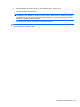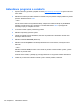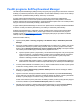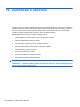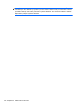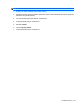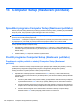HP ProBook Notebook PC User Guide - Windows 7
Zálohování dat
Obnovení po selhání systému bude právě tak úplné, jak úplná byla provedená záloha. Vytvoření disků
pro opravu systému (pouze vybrané modely) a první zálohu byste měli provést ihned po instalaci
softwaru. Jak budete přidávat nový software a datové soubory, měli byste pokračovat v pravidelném
zálohování vašeho systému, aby byla záloha stále aktuální. Disky pro obnovu systému (pouze vybrané
modely) lze v případě selhání nebo nestability systému použít ke spuštění počítače a k opravě
operačního systému. První a další zálohy umožňují obnovit data a nastavení v případě selhání.
Můžete zálohovat vaše informace na volitelný externí pevný disk, síťový disk nebo na disky.
Při zálohování si dejte pozor na následující:
●
Ukládejte osobní soubory do složky Dokumenty a tuto složku pravidelně zálohujte.
●
Pravidelně zálohujte šablony uložené v souvisejících programech.
●
Uložte vlastní nastavení okna, panelu nástrojů nebo nabídky sejmutím obrázku příslušného
nastavení. Obrázek nastavení může ušetřit čas v případě, že potřebujete znovu nastavit hodnoty
předvoleb.
Vytvoření snímku obrazovky:
1. Zobrazte obrazovku, kterou chcete sejmout.
2. Vytvořte kopii obrazovky.
Chcete-li vytvořit pouze kopii aktivního okna, stiskněte klávesy alt+fn+prt sc.
Chcete-li vytvořit kopii celé obrazovky, stiskněte klávesy fn+prt sc.
3. Otevř
ete dokument textového editoru a poté vyberte Úpravy >Vložit.
Snímek obrazovky se uloží do dokumentu.
4. Uložte dokument.
●
Při zálohování na disky použijte jakýkoliv typ disků (zakoupeny zvlášť): CD-R, CD-RW, DVD+R,
DVD+R DL, DVD-R, DVD-R DL nebo DVD±RW. Typ disku, který použijete, závisí na typu optické
jednotky použité ve vašem počítači.
POZNÁMKA: Disky DVD a dvouvrstvé DVD (DL) pojmou více informací než disky CD a proto
jich budete potřebovat méně.
●
Při zálohování na disky každý z nich očíslujte dříve, než jej vložíte do optické jednotky počítače.
Chcete-li vytvořit zálohu pomocí funkce Zálohování a obnovení, postupujte následovně:
POZNÁMKA: Ujistěte se, že je počítač připojen ke střídavému proudu dříve, než začnete proces
zálohování.
POZNÁMKA: Proces zálohování může zabrat více než hodinu v závislosti na velikosti souboru
a rychlosti počítače.
1. Vyberte položky Start > Všechny programy > Údržba > Zálohování a obnovení.
2. Při vytváření zálohy, obrazu systému (pouze vybrané modely) nebo disku pro opravu systému
(pouze vybrané modely) postupujte podle pokynů na obrazovce.
Zálohování dat 153